
Wine es una capa de compatibilidad de código abierto que le permite ejecutar aplicaciones de Windows en sistemas operativos similares a Unix, como Linux, FreeBSD y macOS. Wine es un acrónimo de "Wine Is Not an Emulator". Traduce las llamadas del sistema de Windows en llamadas POSIX equivalentes utilizadas por los sistemas operativos basados en Unix, lo que le permite integrar sin problemas los programas de Windows en su entorno de escritorio.
No todas las aplicaciones de Windows se ejecutarán en Wine, e incluso si lo hacen, es posible que no se comporten de la misma manera que lo harían normalmente. Wine AppDB es una base de datos que contiene una lista de aplicaciones que han sido probadas y confirmadas para funcionar bajo Wine.
Wine no siempre es la mejor opción para ejecutar programas de Windows en Linux. También puede usar una herramienta de virtualización como VirtualBox o VMware, pero requieren más recursos del sistema y un archivo de instalación de Windows.
Este artículo describe cómo instalar Wine en Ubuntu 20.04. Le mostraremos cómo instalar la versión predeterminada de la distribución 5.0 y la última versión 6.x de los repositorios de WineHQ. Las mismas instrucciones se aplican a cualquier distribución basada en Ubuntu, incluidos Zorin OS, Linux Mint y Elementary OS.
Instalando Wine 5.0 en Ubuntu #
Los paquetes de Wine están incluidos en los repositorios predeterminados de Ubuntu y se pueden instalar fácilmente con apt gerente de empaquetación. Esta es la forma más fácil de instalar Wine en Ubuntu. Sin embargo, la versión de la distribución puede quedar rezagada con respecto a la última versión de Wine.
La mayoría de las aplicaciones de Windows están diseñadas para arquitectura de 32 bits. El primer paso es habilitar multiarch, lo que le permite instalar paquetes de 64 y 32 bits en la máquina:
sudo dpkg --add-architecture i386sudo apt update
Instalar vino:
sudo apt install wine64 wine32Una vez completada la instalación, verifíquela imprimiendo la versión del vino:
wine --version
La versión actual de Wine disponible en los repositorios de Ubuntu 20.04 es 5.0 .
wine-5.0 (Ubuntu 5.0-3ubuntu1)
Eso es todo. Wine se instaló en su máquina y puede comenzar a usarlo.
Instalando Wine 6.0 en Ubuntu #
En esta sección, proporcionaremos instrucciones paso a paso sobre cómo instalar la versión 6 de Wine en Ubuntu 20.04.
Si está ejecutando un sistema Ubuntu de 64 bits, habilite la arquitectura de 32 bits y actualice la lista de paquetes:
sudo dpkg --add-architecture i386sudo apt update
Importe la clave GPG del repositorio de WineHQ:
wget -qO- https://dl.winehq.org/wine-builds/winehq.key | sudo apt-key add -Agregue el repositorio de WineHQ a su sistema:
sudo apt install software-properties-commonsudo apt-add-repository "deb http://dl.winehq.org/wine-builds/ubuntu/ $(lsb_release -cs) main"
Instale Wine escribiendo:
sudo apt install --install-recommends winehq-stableEsto instalará un montón de paquetes. Una vez completado, verifique la instalación de Wine escribiendo:
wine --versionEn el momento de escribir este artículo, la versión principal más reciente de Wine es la versión 6.0:
wine-6.0
Wine se ha instalado y está listo para usarse.
Configurando Vino #
Para comenzar a configurar Wine, ejecute winecfg comando en su terminal. El comando instala Mono y Gecko y establece el entorno Wine:
winecfgAparecerá un cuadro de diálogo preguntándole si desea instalar el paquete wine-mono:
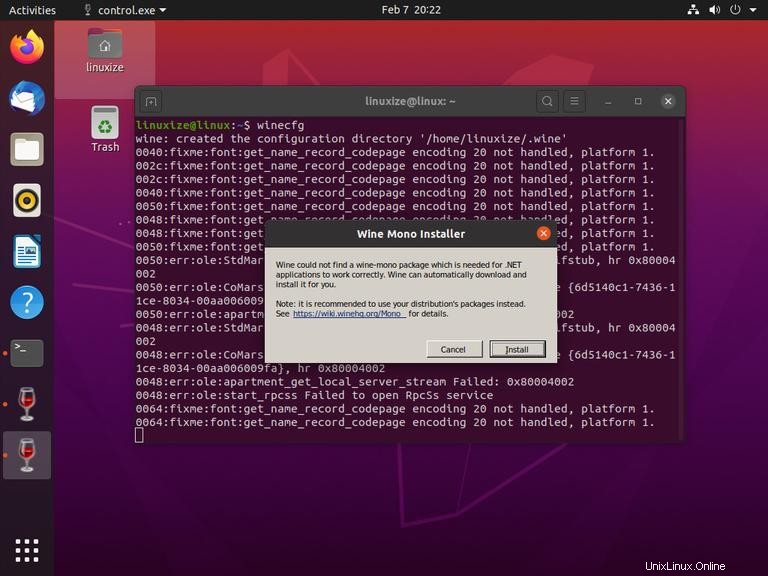
Haga clic en el botón "Instalar" y comenzará la instalación. Una vez hecho esto, aparecerá un nuevo cuadro de diálogo que le pedirá que instale Gecko. Vuelva a hacer clic en el botón "Instalar".
Cuando se complete la instalación, se mostrará el cuadro de diálogo de configuración de Wine. Aquí puede configurar varios ajustes de Wine. La configuración predeterminada debería ser suficiente en la mayoría de los casos. Una vez terminado, cierre el cuadro de diálogo.
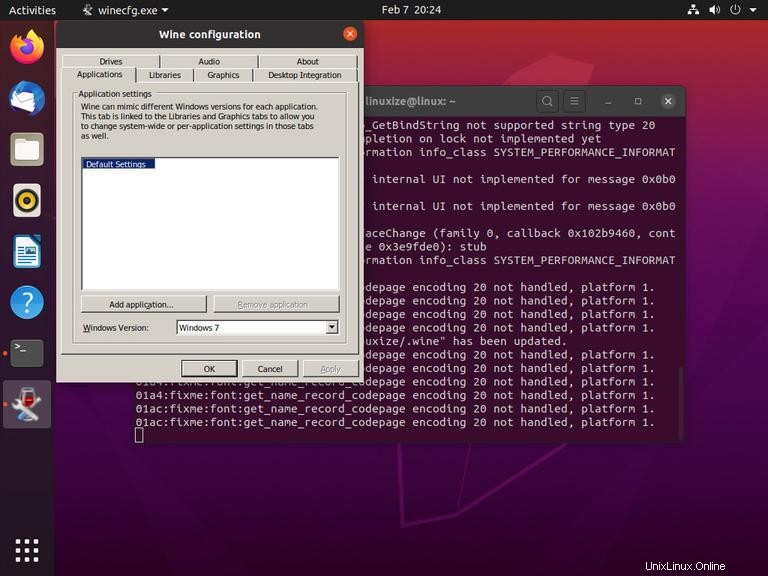
Instalando Notepad++ en Ubuntu #
Ahora que Wine está instalado y configurado, le explicaremos cómo instalar aplicaciones de Windows en su Ubuntu.
En este tutorial, le mostraremos cómo instalar Notepad++, uno de los editores de texto de Windows más populares. Inicie su navegador y descargue el archivo de instalación desde la página de descarga de Notepad++.
Una vez que se complete la descarga, inicie la instalación haciendo clic derecho en .exe archivo y seleccionando "Abrir con Wine Windows Program Loader".
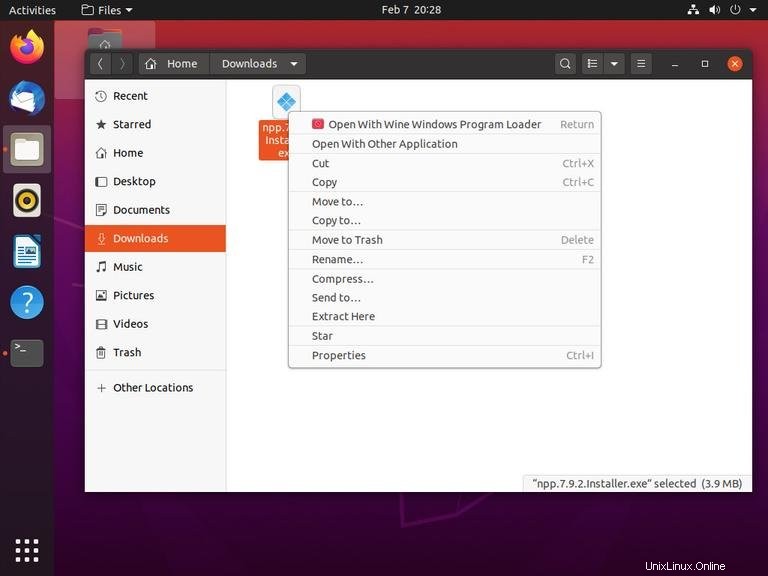
Se iniciará el asistente de instalación, seleccione el idioma e instale Notepad++ de la misma manera que instalaría cualquier aplicación en una computadora con Windows.
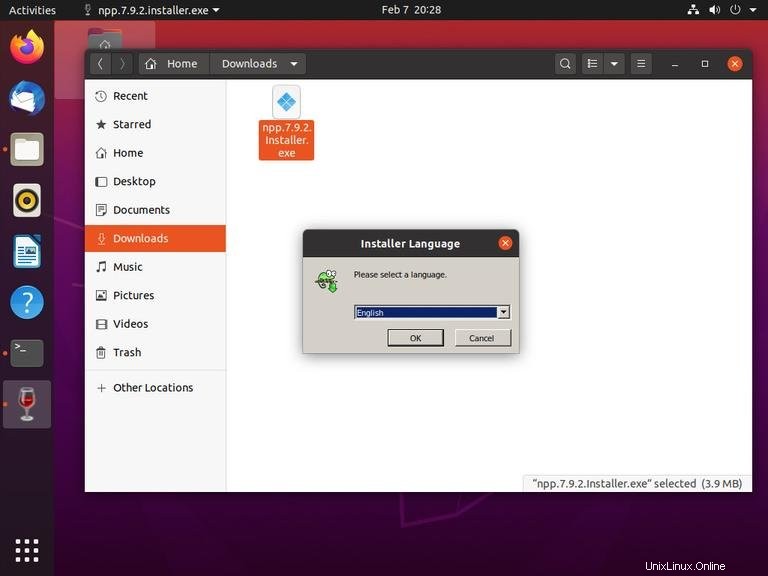
Las aplicaciones de Windows están instaladas en el ~/.wine/drive_c/ directorio.
Para iniciar el editor de Notepad++, vaya a ~/.wine/drive_c/Program Files (x86)/Notepad++ directorio y haga doble clic en notepad++.exe archivo.
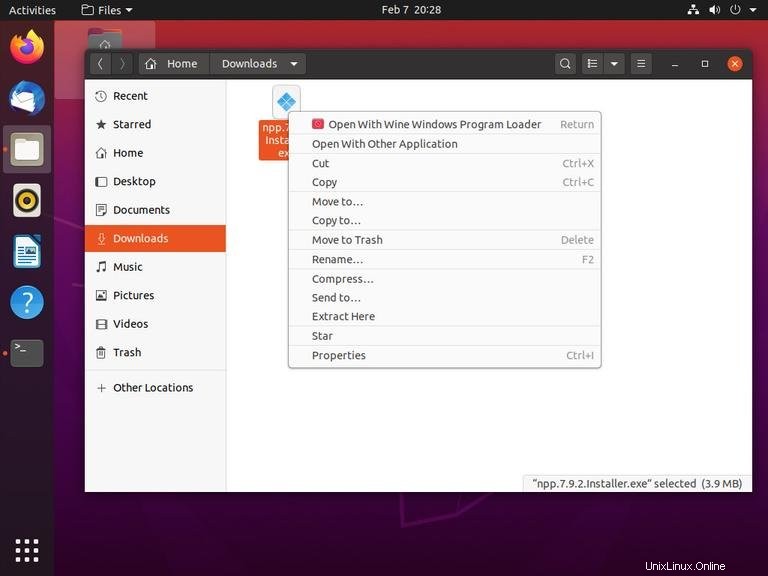
También puede iniciar la aplicación desde la barra de búsqueda de Actividades.